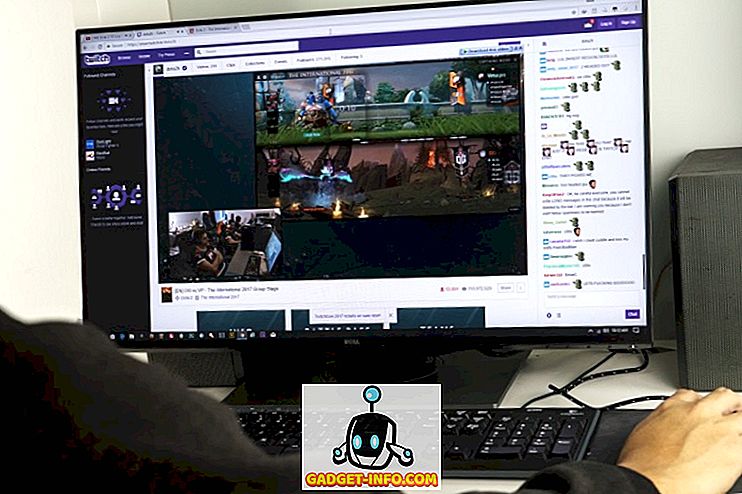Ne može se poreći činjenica da je Google pomoćnik trenutno najbolji virtualni asistent, bilo da se radi o telefonima, pametnim zvučnicima, pametnim zaslonima, pametnim televizorima ili bilo kojem drugom uređaju. Ja volim Alexa na svom Amazon Echo Dot-u, međutim, drugi asistenti, uključujući Siri, Bixby, i više, nemaju šanse protiv Google pomoćnika. Zapravo, on je toliko moćan i svestran da ga većina od nas uopće ne koristi u svom punom potencijalu. Iako je većina nas upoznata s uobičajenim savjetima kao što su dobivanje prijevoda, igranje igara, dobivanje informacija u blizini i još mnogo toga, postoji mnogo odličnih savjeta i trikova za Google pomoćnike koji su vrlo korisni, ali većina korisnika ih ne primjećuje. To želimo promijeniti s ovim člankom, i iako vam je nemoguće reći o svim savjetima i trikovima o Google pomoćniku, evo 15 naših favorita koje svakako morate pokušati:
Napomena: u ovom sam članku upotrijebio naredbe "Ok Google" i "Hey Google" naizmjence jer se obje mogu koristiti za pozivanje Google pomoćnika.
Najbolji Google pomoćnik trikovi trebali biste pokušati
1. Odaberite svoj omiljeni glas Google pomoćnika
Svi znamo da Google Assistant dolazi s ženskim glasom s američkim naglaskom. Međutim, ako vam se ne sviđa, možete promijeniti njegov glas jer Google Assistant sada podržava višestruke glasove koji uključuju glasove muškaraca i žena s različitim naglascima. Čak i ako nemate nikakvih problema sa zadanim glasom, predlažem vam da provjerite ostale glasove jer postoji dobar zvuk. Da biste promijenili glas Googleovog pomoćnika, pokrenite ga, a zatim idite na Postavke -> Postavke -> Glas pomoćnika i odaberite onaj koji vam najbolje odgovara .

2. Nabavite Sažetak za svoj dan
Jedna od prvih stvari koje radim prije nego što napustim dom na poslu je da svakodnevno obavljam brifing od mog Google pomoćnika. Ne samo da mi daje korisne informacije kao što su vrijeme i promet, već mi daje i sve zadatke koje imam na svom tanjuru za taj dan. To mi omogućuje da započnem dan s dobrom idejom o tome kako će se to dogoditi i mogu smisliti najbolji način za rješavanje problema. Najbolji dio je da ne morate to postaviti. Sve što trebate reći je: "Hej Google, Dobro jutro" i proslijedit će vam relevantne informacije . Imajte na umu da morate sinkronizirati događaje s Google kalendarom ako želite pristupiti svojim događajima putem Google pomoćnika.

3. Prepoznajte pjesme
Jedna od mojih najčešće korištenih značajki Google pomoćnika je njezina sposobnost prepoznavanja pjesama. Volim slušati pjesme i kad god mi se sviđa pjesma koja mi se sviđa, ali ne prepoznajem, samo kažem: “Ok Google, identificiraj ovu pjesmu” i za samo nekoliko sekundi identificira pjesmu za mene. Najbolji dio je u tome što je svaka naredba pohranjena na kronološki način, samo se mogu vratiti i pogledati pjesme na kraju dana i unijeti ih u moj popis pjesama.

4. Stvorite i pristupite popisima za kupnju
Google pomoćnik također olakšava pamćenje stavki za kupovinu i namirnice. Kad god želite dodati stavku ili čak više stavki na popis za kupovinu, zamolite pomoćnika da to učini umjesto vas. Na primjer, pokušajte reći: “Ok Google, dodajte jaja, mlijeko i kruh na moj popis za kupnju i to će učiniti za vas.

Kad god želite pristupiti popisu za kupovinu, samo recite: "Hej Google, pokaži moj popis za kupovinu" i to će učiniti isto. Ova jednostavna zapovijed učinila mi je život mnogo lakšim nego što vam to ne mogu objasniti. Isprobajte ga i kladim se da nikada nećete zaboraviti još jednu stavku u vašem životu.
5. Otključajte telefon, pokrenite aplikacije i upravljajte brzo podešavanje
Google pomoćnik vam također može pomoći u jednostavnom otključavanju telefona i pokretanju aplikacija. Da biste postavili otključavanje telefona glasom, otvorite aplikacije Postavke i potražite značajku Smart Lock. Ovdje, pod Glasovna podudaranja ili Pouzdani glas, omogućite opciju "Otključaj glasovnim podudaranjem" . Od sljedećeg trenutka možete samo izgovoriti čarobnu riječ (Ok Google ili Hej Google), a telefon će se odmah otključati. Imajte na umu da, iako je ova značajka prikladna, nije tako sigurna kao lozinka ili biometrijska autentifikacija.

Osim otključavanja pametnog telefona, Google pomoćnik korisnicima omogućuje pokretanje aplikacija i mijenjanje brzih postavki. Možete reći: "Hej Google, pokreni Netflix" i pokrenut će vam aplikaciju. U stvari, ako povežete svoj Netflix račun s Google pomoćnikom, možete ga izravno zatražiti da reproducira emisije s Netflixa. Također možete kontrolirati svoje brzo postavljanje preklapa govoreći stvar poput, "Hej Google, isključite WiFi" i to će učiniti za vas.
6. Poslušajte svoje omiljene podcaste
Jedna od najnovijih dodataka Google pomoćniku je mogućnost reproduciranja podcasta. Iako je Google izdao samostalnu podcast aplikaciju, nikada je ne koristim jer uglavnom koristim svoj glas za slušanje mojih omiljenih podcasta. Ja mogu samo reći, "Hej Google, igrati Hardcore povijest podcast" i to će učiniti. Dobra stvar je da asistent pamti vašu posljednju odigranu lokaciju i nastavi od točke na kojoj ste stali.

Također mogu preskočiti naprijed ili natrag samo koristeći svoj glas. Samo recite, "Hej Google, preskočite 30 sekundi unaprijed" i to će učiniti. Usput, možete koristiti istu naredbu dok slušate pjesme kako biste se vratili naprijed i natrag.
7. Nabavite pretvorbe valuta i jedinica
Google pomoćnik je također vrlo koristan kada je potrebno izvršiti bilo koju vrstu pretvorbe valute ili jedinice. Ja mogu samo reći stvari poput: "Hej Google, pretvoriti $ 56 u INR" i to će učiniti za mene. Imajte na umu da kada kažete dolar, on automatski koristi američke dolara kao valutu. Ako želite pretvoriti druge valute u dolarima, kao što su kanadski ili australski dolar, morat ćete to spomenuti u svojoj naredbi.

Google pomoćnik je također stručnjak za konverzije jedinica. Želite li pretvoriti Celsius u Fahrenheit ili funte u kilograme, to možete učiniti pomoću Google pomoćnika. Vi samo trebate koristiti naredbu convert. Na primjer, mogu reći, "Hej Google, pretvoriti 5 kilograma u kilograme" i dobiti moj željeni rezultat.
8. Stručna uporaba Google objektiva
Google pomoćnik dolazi s ugrađenom podrškom za Google Lens. Google Lens sjedi na dnu stranice Google pomoćnika i možete upotrijebiti nekoliko cool stvari. Google Lens možete koristiti za kopiranje teksta, traženje sličnih proizvoda na webu, prepoznavanje različitih biljaka i životinja, otkrivanje knjiga i medija, kodove za skeniranje i još mnogo toga. Moja omiljena stvar koju mogu učiniti s Google pomoćnikom jest izdvajanje i kopiranje teksta. To je vrlo praktično kada moram otvoriti URL na telefonu koji mi netko pokazuje na vlastitom uređaju. Upravo sam pokrenuo Google objektiv, donio vezu u fokusu, dodirnuo ga i kopirao. Onda mogu samo dotaknuti vezu da bih je otvorio u pregledniku. To je doista zgodno.

9. Upotrijebite podsjetnike na temelju lokacije
Ako ste netko tko uvijek zaboravlja zadatke, trebali biste koristiti podsjetnike temeljene na lokaciji jer dolaze doista praktični. Koristim podsjetnike temeljene na lokaciji za gotovo sve što trebam učiniti odmah kad dođem do nekog mjesta. Na primjer, kažem: "Hej Google, podsjeti me da uključim motor Kad dođem kući" . Kada dođem kući, pomoćnik će me podsjetiti što da radim. Ovo je vrlo divan savjet i dobro će vam doći.
10. Ostanite na vrhu sporta
Google Assistant je također odličan za praćenje rezultata uživo ili poretka vašeg omiljenog tima na tekućem turniru. Možete postaviti pitanja poput,
- "Hej, Google, daj mi EPL tablicu."
- "Hej, Google, koliko je golova postigao Manchester City u posljednjoj utakmici?"
- "Hej, Google, kad je sljedeći Everton igrao?"
- "Hej, Google, tko se danas igra u EPL-u"

Naravno, možete promijeniti ligu i ime tima kako biste znali rezultate svojih omiljenih sportova i timova.
11. Upravljajte Chromecastom, Android TV-om i pametnim kućnim uređajima
Google pomoćnik može vam pomoći u kontroli Chromecasta, Android TV-a ili pametnih kućnih uređaja samo s vašim glasom. Neke od naredbi koje možete koristiti da biste to učinili,
- "Hej, Google, isključi svjetlo trijema."
- "Hej, Google, igraj Suits on Netflix."
- "Hej Google, playGadget-Info.com na YouTubeu."
Nedavno sam kupio Google Home mini i koristio ga za upravljanje TV-om, emitiranje videozapisa na TV-u i upravljanje pametnim prekidačima oko moje kuće bilo je blaženstvo.
12. Postavite rutine za automatizaciju zadataka
Rutine su savršen način za automatiziranje zadataka pomoću Google pomoćnika. Na primjer, kad dođem kući iz ureda, radim nekoliko stvari. Prvo uključim WiFi na svom telefonu i isključim mobilne podatke. Zatim upalim svjetla u spavaćoj sobi i uključim motor. Naposljetku, uključim geezer tako da mogu uzeti ugodnu toplu kupku. Sada sve to mogu učiniti ručno ili mogu koristiti značajku rutine na usluzi Google pomoćnik kako bih za sve automatizirala sve te zadatke. Dakle, rutine mi u osnovi dopuštaju da izvedem lanac akcija sa samo jednom naredbom .

Da biste započeli, otvorite stranicu Postavke u svom Google pomoćniku i pomaknite se prema dolje da biste pronašli rutine. Nakon što je dodirnete, vidjet ćete da postoji nekoliko unaprijed kreiranih rutina koje možete prilagoditi. Primjerice, sve gore navedene radnje dodijelio sam rutini „Ja sam dom“. Slično tome, možete urediti rutine tako da odgovaraju vašim vlastitim radnjama . Možete čak stvoriti prilagođene rutine tako da pritisnete gumb plus ako to želite. Nakon što je navika, koristeći rutine će vam uštedjeti tonu vremena.
13. Koristite više jezika da biste razgovarali s Google pomoćnikom
Jedna od najnovijih dodataka Google pomoćniku je mogućnost istovremenog razumijevanja više jezika . Ova značajka je vrlo korisna za dvojezične obitelji jer mogu koristiti oba svoja jezika za postavljanje pitanja. Naravno, da bi ova značajka funkcionirala, vaš jezik mora biti na popisu podržanih jezika. Trenutno podržani jezik uključuje njemački, francuski, talijanski, španjolski i još mnogo toga.

Da biste omogućili tu značajku, otvorite Postavke Google pomoćnika, a zatim dodirnite Postavke. Ovdje dodirnite “Jezici pomoćnika”, a zatim dodajte drugi jezik po svom izboru. Imajte na umu da istovremeno možete odabrati samo dva jezika.
14. Dobijte dobre vijesti iz Google pomoćnika
Ako ste umorni od slušanja loših vijesti iz svih izvora vijesti i želite malo olakšanje u vašem životu, Google pomoćnik ima pravu stvar za vas. Samo nekoliko mjeseci prije, Google je izdao novu značajku za svog pomoćnika koja korisnicima omogućuje sažeti prikaz uzbudljivih vijesti iz cijelog svijeta. Prema Googleu, priče se fokusiraju na ljude koji rješavaju probleme za svoju zajednicu i cijeli svijet. Ako želite slušati te priče, samo recite: "Hej, Google, reci mi nešto dobro" i reći će ti najbolje što se događa u svijetu. Imajte na umu da je ova značajka regija zaključana i još uvijek nije dostupna u zemljama poput Indije.
15. Koristite karticu Istraživanje
Ako koristite ove savjete i trikove za Google pomoćnika i želite sami otkriti još nekoliko savjeta, posjetite karticu Istraživanje. Kartici Istraživanje možete pristupiti tako da dodirnete ikonu smještenu u gornjem desnom dijelu stranice Pomoćnik . Ovdje možete pronaći popis popularnih i novih naredbi koje možete koristiti da biste uživali u više značajki na Google pomoćniku. Većina savjeta i trikova koje sam ovdje spomenuo otkrio sam na kartici Istraživanje. To je vrlo korisno i trebali biste ga naviknuti da ga posjećujete s vremena na vrijeme.

VIDI TAKOĐER: 14 Cool Google Maps trikovi koje trebate znati
Izvucite maksimum iz svog Google pomoćnika s ovim kul trikovima
Većinu ovih savjeta i trikova koristio sam svakodnevno. Posebno mi se sviđa značajka prepoznavanja pjesme zajedno s značajkom Rutine. Provjerite popis i javite nam svoje omiljene savjete i trikove Google pomoćnika s popisa. Također, ako ste i sami otkrili neke nove savjete, podijelite ih pisanjem u odjeljku za komentare u nastavku.